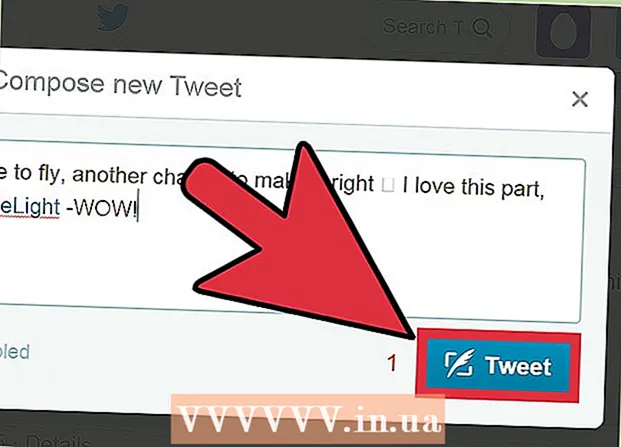Forfatter:
Carl Weaver
Oprettelsesdato:
2 Februar 2021
Opdateringsdato:
1 Juli 2024

Indhold
- Trin
- Del 1 af 3: Bekræftelse af din e -mail -adresse
- Fejlfinding
- Del 2 af 3: Aktivering af Steam Guard
- Fejlfinding
- Del 3 af 3: Brug Steam Guard til at logge ind
- Fejlfinding
- Tips
- Advarsler
Steam Guard er et ekstra lag af beskyttelse, der kan bruges på din Steam -spilkonto. Hvis Steam Guard er aktiveret, bliver enhver bruger, der forsøger at logge ind på din konto fra en ukendt computer, tvunget til at gennemgå yderligere verifikation. Denne artikel vil guide dig til, hvordan du aktiverer Steam Guard.
Trin
Del 1 af 3: Bekræftelse af din e -mail -adresse
 1 Start Steam -applikationen, åbn Steam -menuen, og klik på Preferences (Windpws) eller Options (Mac OS).
1 Start Steam -applikationen, åbn Steam -menuen, og klik på Preferences (Windpws) eller Options (Mac OS).- På Steam -webstedet skal du klikke på dit profilnavn (i øverste højre hjørne) og vælge Kontooplysninger.
 2 Klik på knappen "Bekræft e -mail". Følg instruktionerne på skærmen for at sende en bekræftelses -e -mail til den e -mailadresse, du angav, da du registrerede dig på Steam.
2 Klik på knappen "Bekræft e -mail". Følg instruktionerne på skærmen for at sende en bekræftelses -e -mail til den e -mailadresse, du angav, da du registrerede dig på Steam.  3 Åbn din bekræftelses -e -mail. Klik på linket i denne e -mail for at fuldføre e -mailbekræftelsesprocessen.
3 Åbn din bekræftelses -e -mail. Klik på linket i denne e -mail for at fuldføre e -mailbekræftelsesprocessen.
Fejlfinding
 1 Du har ikke modtaget en bekræftelses -e -mail.
1 Du har ikke modtaget en bekræftelses -e -mail.- Sørg for at tjekke den e -mailadresse, du angav, da du registrerede dig på Steam. Hvis du ikke har adgang til denne indbakke, skal du kontakte Steam Support på support.steampowered.com/newticket.php.
- Hvis du bruger Gmail, vises der muligvis en bekræftelsesmail på fanen Opdateringer.
- Tjek din spam -mappe. Hvis der ikke er et bogstav, skal du tilføje adresser [email protected] og [email protected] til listen over pålidelige e -mail -adresser.
Del 2 af 3: Aktivering af Steam Guard
 1 Genstart Steam to gange for automatisk at aktivere Steam Guard.
1 Genstart Steam to gange for automatisk at aktivere Steam Guard. 2 Klik på "Tænd Steam Guard" i indstillingerne for at aktivere beskyttelsen umiddelbart efter bekræftelse af din e -mail -adresse, eller hvis du tidligere har deaktiveret Steam Guard.
2 Klik på "Tænd Steam Guard" i indstillingerne for at aktivere beskyttelsen umiddelbart efter bekræftelse af din e -mail -adresse, eller hvis du tidligere har deaktiveret Steam Guard. 3 Sørg for, at beskyttelse er aktiveret. På fanen "Konto" (i indstillingerne) i sektionen "Sikkerhedsstatus" skal du se "Under beskyttelse af Steam Guard" (hvis beskyttelse er aktiveret).
3 Sørg for, at beskyttelse er aktiveret. På fanen "Konto" (i indstillingerne) i sektionen "Sikkerhedsstatus" skal du se "Under beskyttelse af Steam Guard" (hvis beskyttelse er aktiveret). - Bemærk: Efter aktivering af Steam Guard kan du først foretage køb eller bruge fællesskabsmarkedet efter 15 dage.
Fejlfinding
 1 Der er ingen "Aktiver Steam Guard" -knap. I dette tilfælde har du sandsynligvis for nylig gendannet din konto via support. Bare log ud af Steam, og log derefter ind på din konto igen.
1 Der er ingen "Aktiver Steam Guard" -knap. I dette tilfælde har du sandsynligvis for nylig gendannet din konto via support. Bare log ud af Steam, og log derefter ind på din konto igen.
Del 3 af 3: Brug Steam Guard til at logge ind
 1 Log ind på din konto fra en anden computer eller browser. I dette tilfælde bliver du bedt om en kode for at forhindre uautoriseret adgang til din Steam -konto.
1 Log ind på din konto fra en anden computer eller browser. I dette tilfælde bliver du bedt om en kode for at forhindre uautoriseret adgang til din Steam -konto.  2 Åbn brevet med koden. E -mailens emnefelt vil være: "Din Steam -konto: Adgang fra en ny computer / enhed." Denne e -mail sendes til den e -mailadresse, du bekræftede, da du aktiverede Steam Guard.
2 Åbn brevet med koden. E -mailens emnefelt vil være: "Din Steam -konto: Adgang fra en ny computer / enhed." Denne e -mail sendes til den e -mailadresse, du bekræftede, da du aktiverede Steam Guard. - Hvis der ikke er nogen e -mail, skal du kontrollere din spam -mappe eller tilføje adresser [email protected] og [email protected] til listen over pålidelige e -mail -adresser.
 3 Kopiér den femcifrede kode (fra den e-mail, du har modtaget).
3 Kopiér den femcifrede kode (fra den e-mail, du har modtaget). 4 Klik på "Næste" i vinduet "Steam Guard", og indsæt derefter koden i boksen.
4 Klik på "Næste" i vinduet "Steam Guard", og indsæt derefter koden i boksen. 5 Marker indstillingen "Husk denne computer", hvis du logger på din Steam -konto fra din computer eller enhed. Marker ikke denne indstilling, hvis du logger ind på din Steam -konto fra en andens computer.
5 Marker indstillingen "Husk denne computer", hvis du logger på din Steam -konto fra din computer eller enhed. Marker ikke denne indstilling, hvis du logger ind på din Steam -konto fra en andens computer.  6 Giv din computer / enhed et beskrivende navn for let at skelne computere / enheder, hvorfra du kan logge ind på din Steam -konto. Navngiv f.eks. Din arbejdscomputer "Office".
6 Giv din computer / enhed et beskrivende navn for let at skelne computere / enheder, hvorfra du kan logge ind på din Steam -konto. Navngiv f.eks. Din arbejdscomputer "Office".  7 Log ind på Steam. Når du har indtastet koden og klikket på "Næste", bliver du logget ind og kan bruge Steam. Bemærk, at når du først har tilladelse til at logge ind på Steam fra en ny computer / enhed, vil du først kunne foretage køb eller bruge fællesskabsmarkedet efter 15 dage.
7 Log ind på Steam. Når du har indtastet koden og klikket på "Næste", bliver du logget ind og kan bruge Steam. Bemærk, at når du først har tilladelse til at logge ind på Steam fra en ny computer / enhed, vil du først kunne foretage køb eller bruge fællesskabsmarkedet efter 15 dage.
Fejlfinding
 1 Steam beder dig om at indtaste en kode, hver gang du prøver at logge ind på din konto fra den samme computer. Det har at gøre med godkendelsesfilen på din computer. I dette tilfælde:
1 Steam beder dig om at indtaste en kode, hver gang du prøver at logge ind på din konto fra den samme computer. Det har at gøre med godkendelsesfilen på din computer. I dette tilfælde: - Log først ud af Steam og log derefter ind igen.
- Slet filen ClientRegistry.blob... Log derefter ud af Steam, og log derefter ind igen. Denne fil kan findes i følgende mapper:
- Windows - C: Program Files Steam
- Mac - ~ / Bruger /brugernavn/ Bibliotek / Applikationssupport / Steam
 2 Hvis det ikke virker, skal du fjerne alle Steam -relaterede filer (dette påvirker ikke spilfiler). Afslut Steam, og åbn de ovennævnte mapper. Slet alt i dem undtagen mappen SteamApps og fil steam.exe (Windows) og Brugerdata (Mac OS). Start Steam, og den vil automatisk downloade de nødvendige filer.
2 Hvis det ikke virker, skal du fjerne alle Steam -relaterede filer (dette påvirker ikke spilfiler). Afslut Steam, og åbn de ovennævnte mapper. Slet alt i dem undtagen mappen SteamApps og fil steam.exe (Windows) og Brugerdata (Mac OS). Start Steam, og den vil automatisk downloade de nødvendige filer.
Tips
- Steam Gaurd er som standard aktiveret for alle Steam -brugere. Men hvis du deaktiverer det, skal du følge alle ovenstående trin for at genaktivere det.
- Brug aldrig den samme adgangskode til din Steam -konto og e -mail -konto.
Advarsler
- Hvis du slukker og derefter tænder Steam Guard igen, skal du vente 15 dage med at få adgang til nogle Steam -funktioner, f.eks. Steam Trading og Steam Community Market.